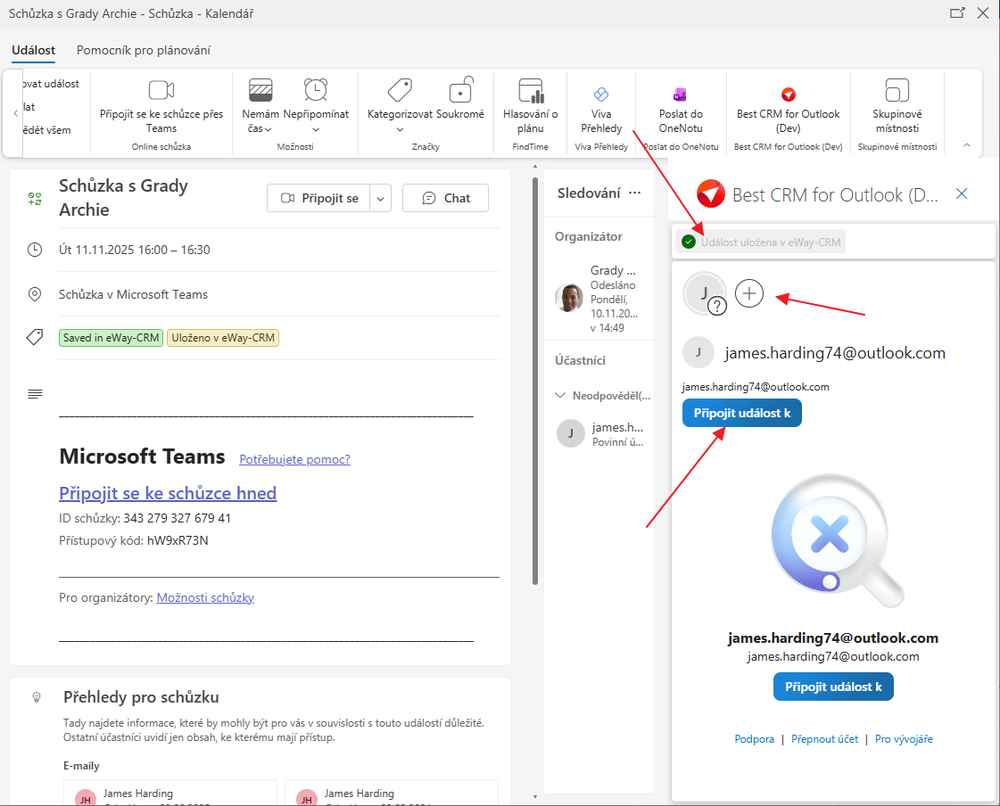Používání eWay-CRM Online v Outlooku
Obsah
Možnosti v okně e-mailu
V případě, že jste přihlášeni, stačí jen kliknout na e-mail ve vaší schránce a kliknout na malou ikonku eWay-CRM.
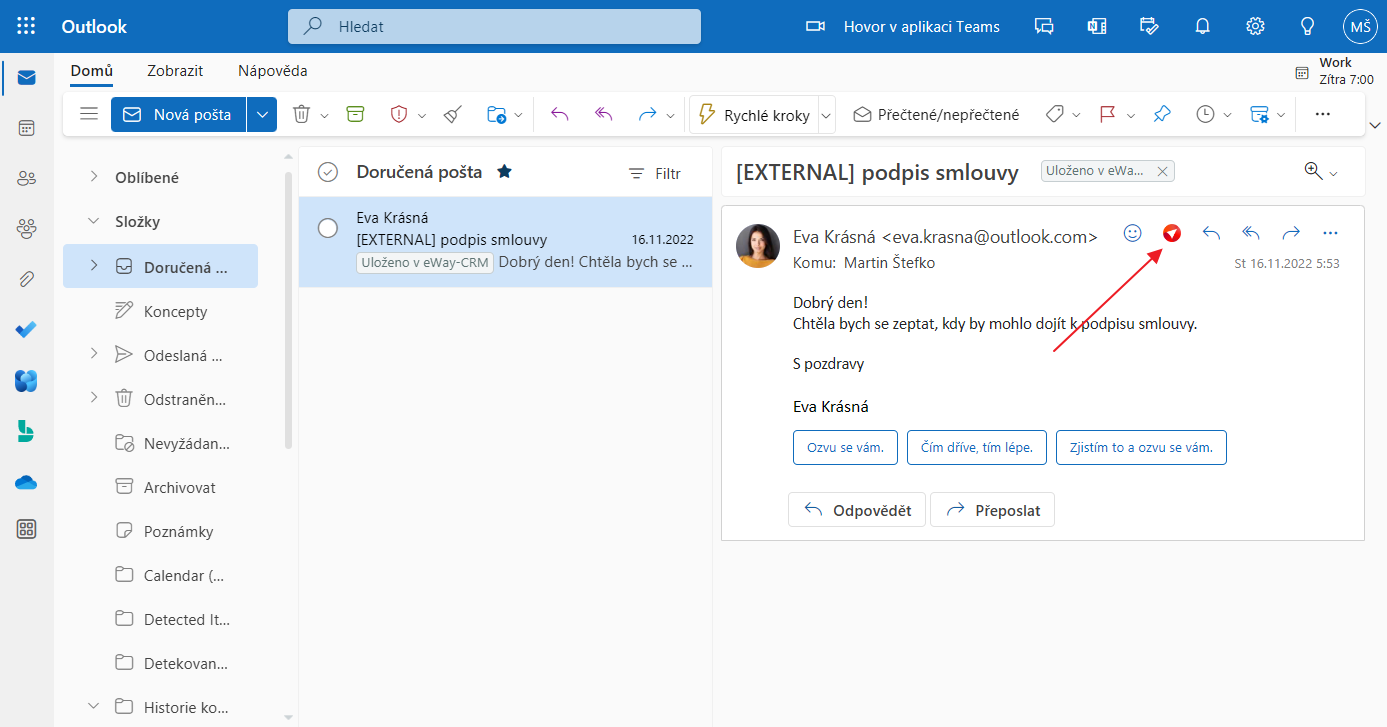
Po kliknutí na ikonku se vám nabídnout následující možnosti:
Náhledový panel
K e-mailu se vážou i detaily, které si můžete zobrazit. Stačí kliknout na možnost Náhledový panel.
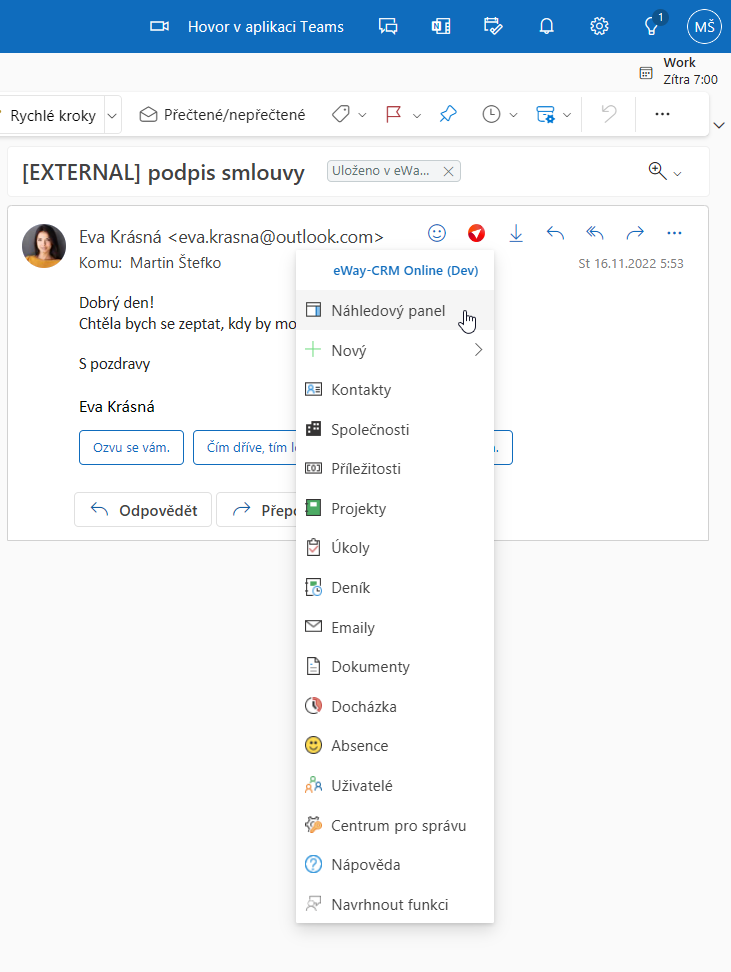
Jakmile kliknete na tuto možnost, po straně se objeví panel eWay-CRM, kde vidíte detaily o odesílateli, které jsou převzaty z eWay-CRM. Panel si můžete připnout, a tak vždy uvidíte informace z Way-CRM při kliknutí na e-mailovou zprávu. Pro více informacích o možnostech náhledového panelu, přejděte na Funkce náhledového panelu.
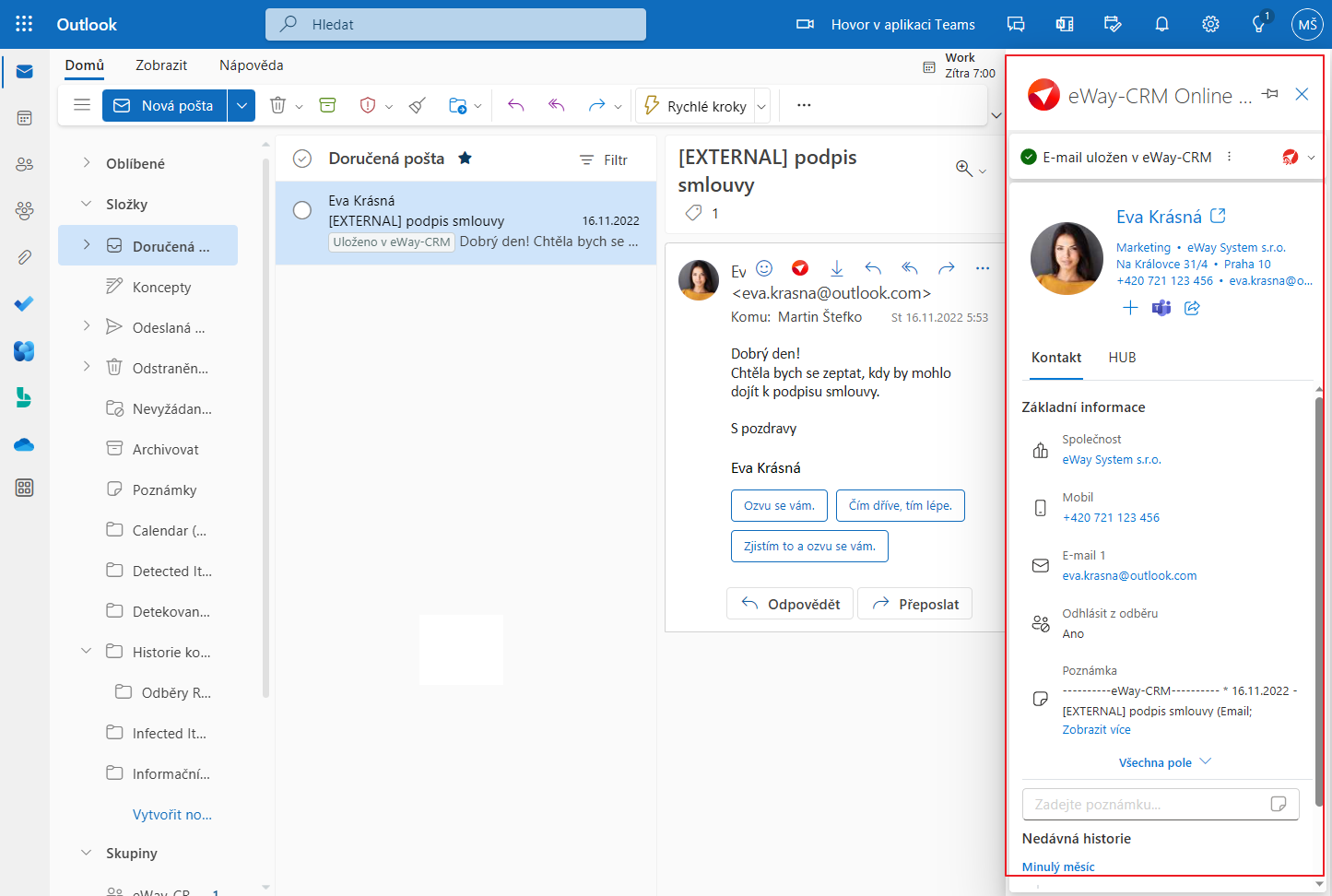
Nový
Máte hned možnost vytvořit novou položku, v kontextovém menu si stačí jen vybrat jakou.
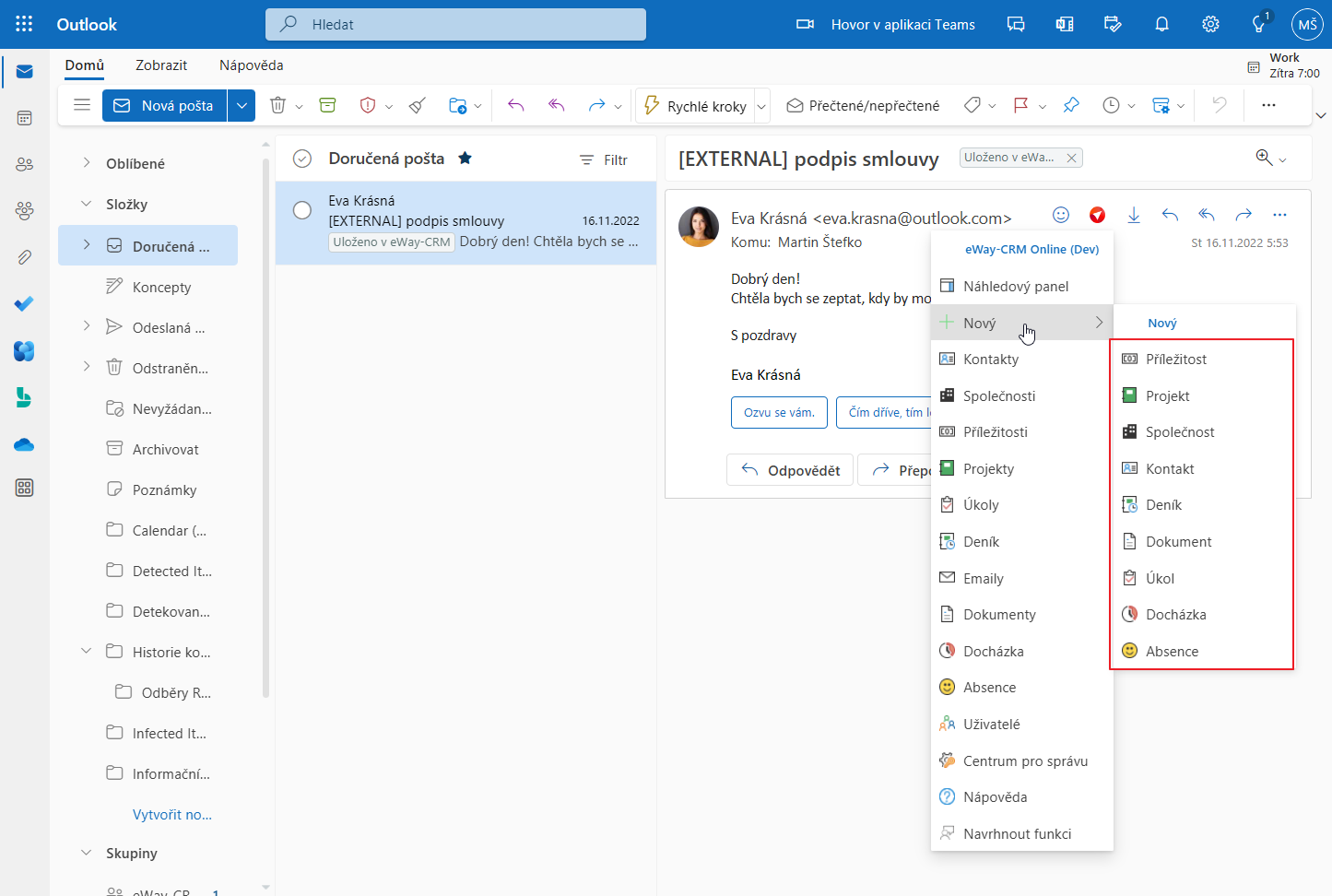
Po kliknutí na položku se otevře dialog nové položky, například příležitosti, pokud jste vybrali tu.
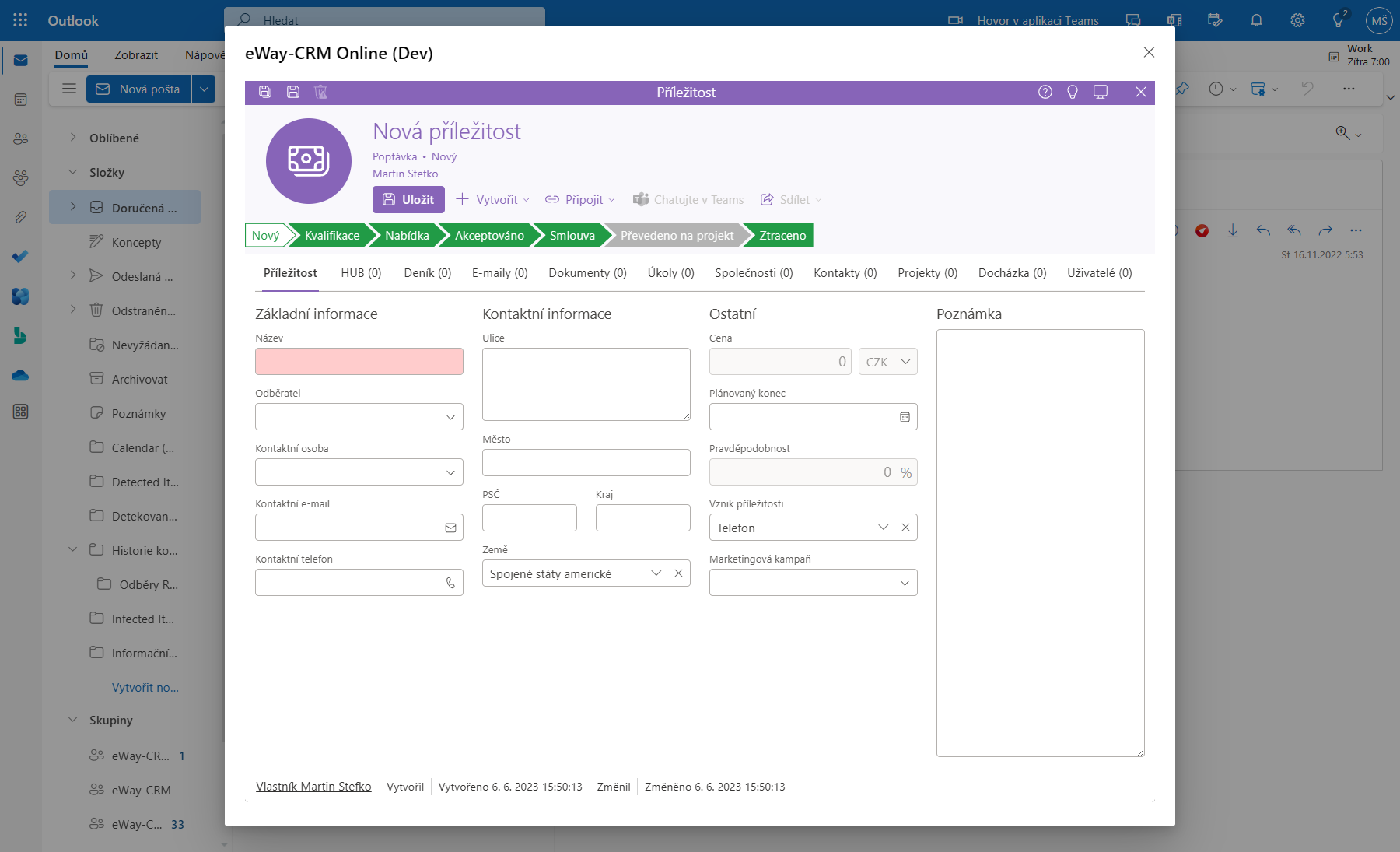
Přejít na seznam
Máte možnost přejít na konkrétní seznam, v kontextovém menu si stačí jen vybrat jaký.
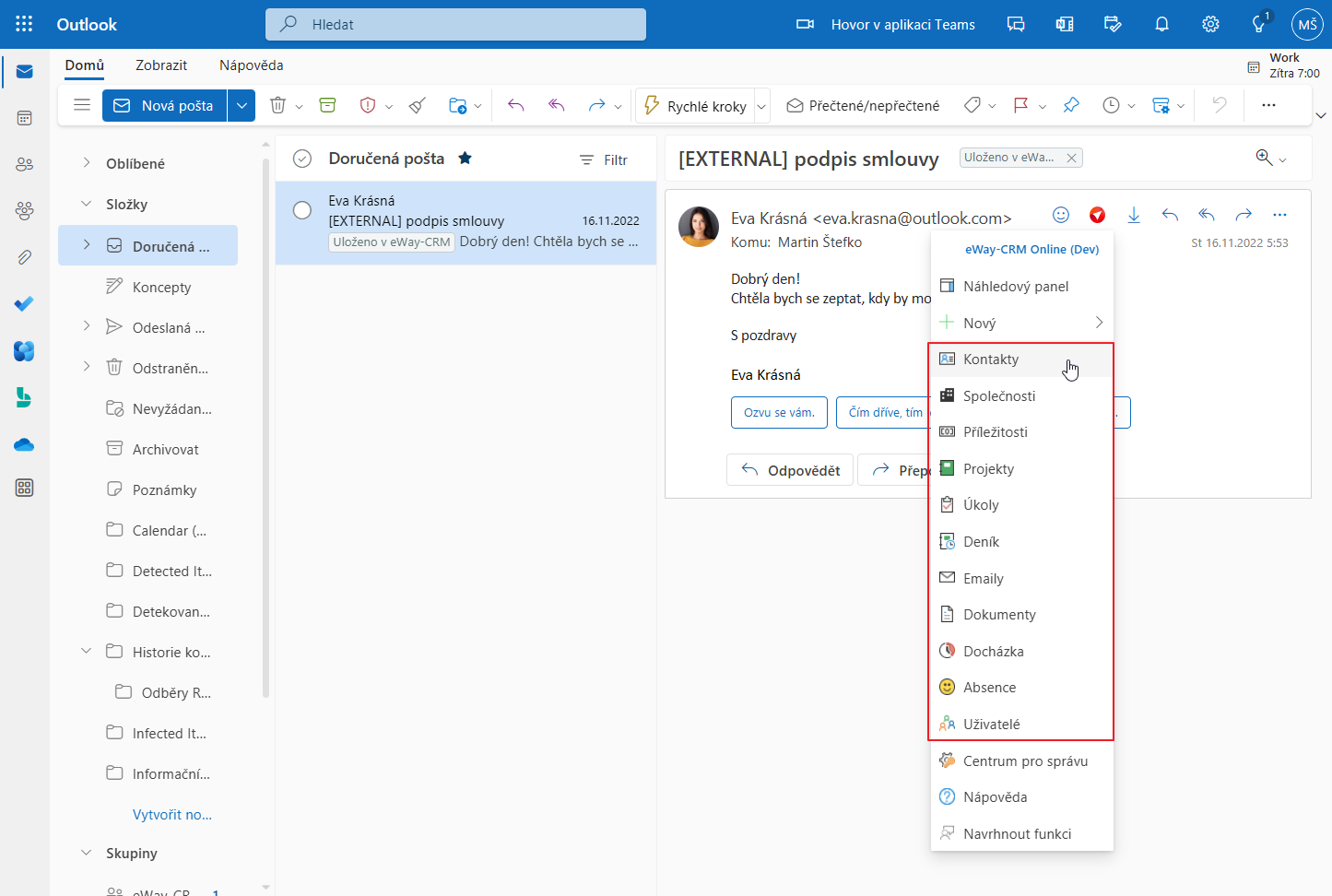
Po kliknutí na položku se otevře seznam všech položek daného modulu.
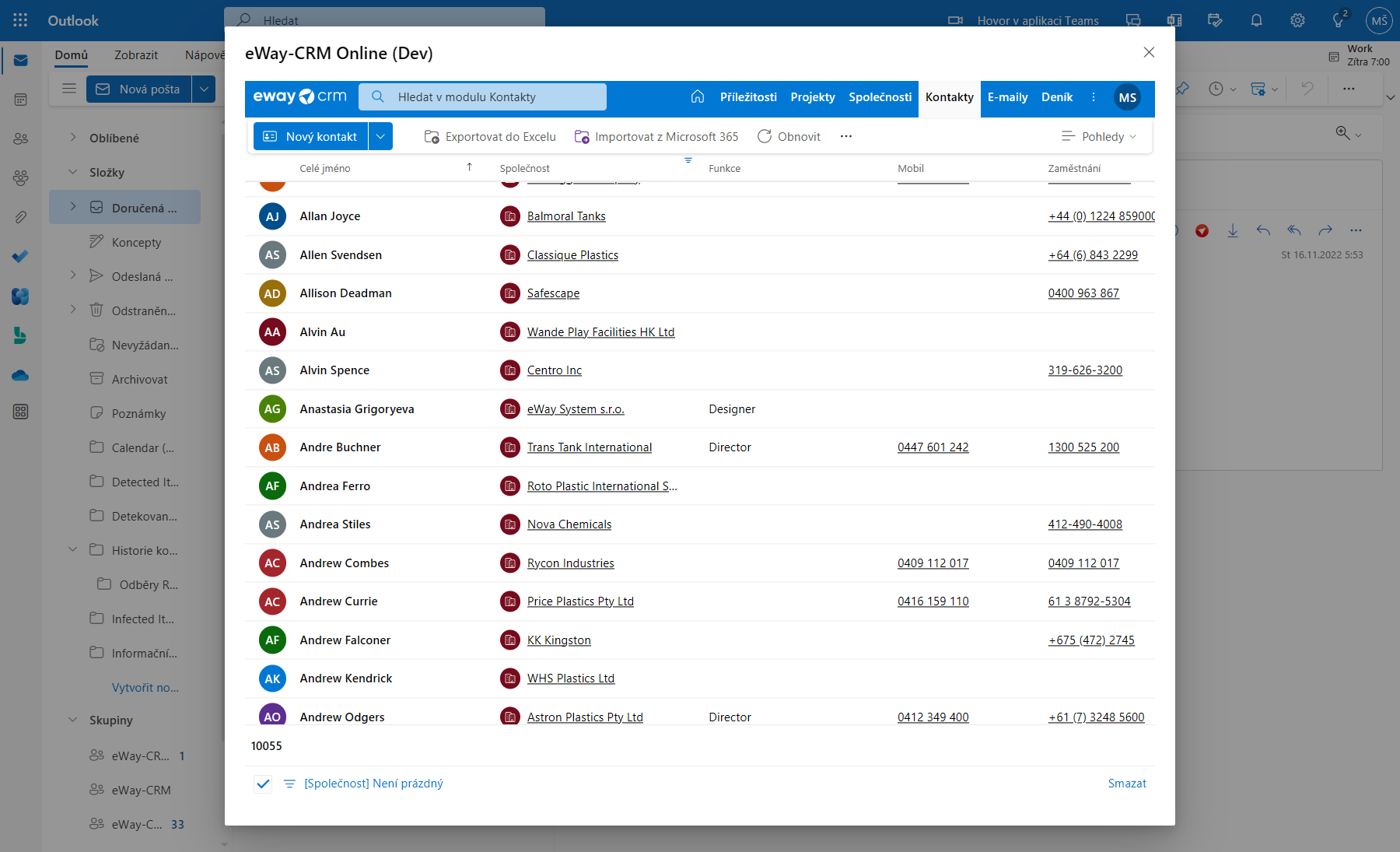
Ostatní možnosti
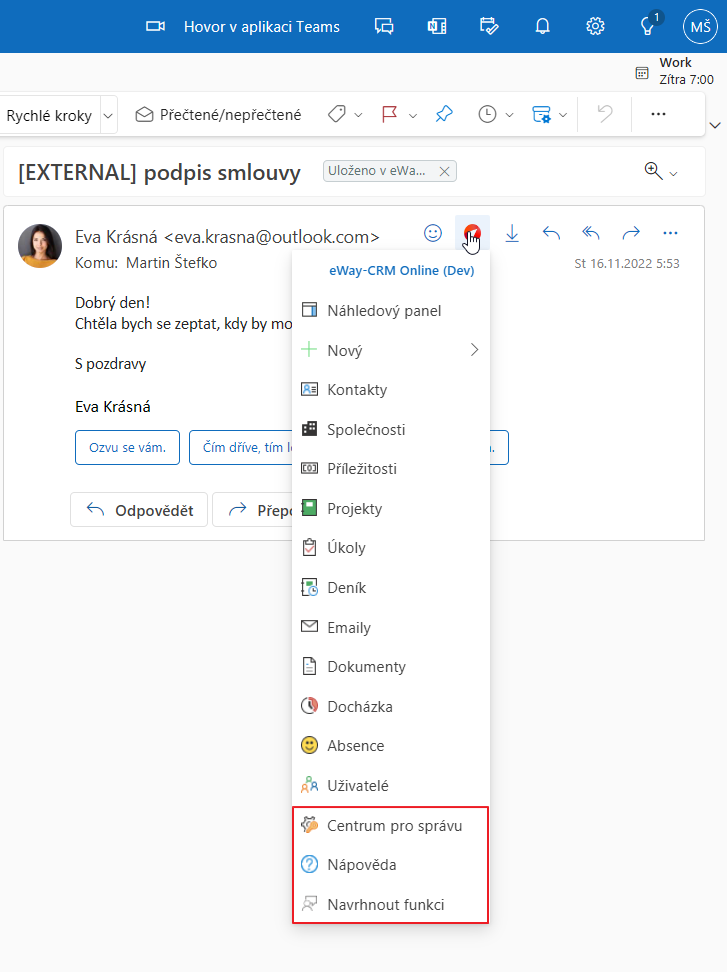
V ostatních možnostech naleznete:
- Centrum pro správu - pokud máte administrátorský přístup, můžete přejít do Centra pro správu a upravit nastavení eWay-CRM Online, licence, apod.
- Nápověda - pokud si s něčím nevíte rady, nápověda vám pomůže
- Navrhnout funkci - můžete navrhnout funkci, kterou byste v eWay-CRM Online rádi měli
Funkce náhledového panelu
Na náhledovém panelu máte tyto možnosti:
- Uložení e-mailu
- Přehled o vazbách
- Převedení e-mailu na novou položku
- Vytvoření nové položky
- Doplnění e-mailové adresy existujícímu kontaktu
- Sdílení a chat v Teams
- Rychlé zadání poznámky
- Základní údaje a HUB
- Práce s kategoriemi
Uložení e-mailu
Ukládání e-mailů funguje na jediné tlačítko. Stačí kliknout na Uložit e-mail a e-mail se uloží do eWay-CRM a přiřadí se k danému kontaktu.
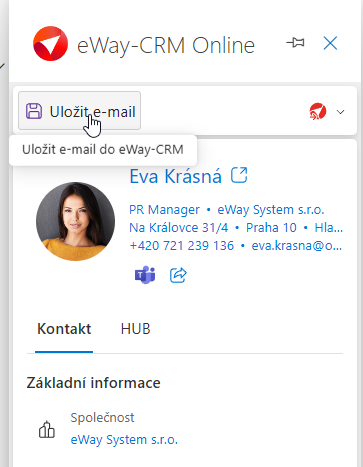
Otevře se dialog, kde se vám automaticky předvyplní vazby s položkami, jež jsou spojené s danou e-mailovou adresou, respektive kontaktem.
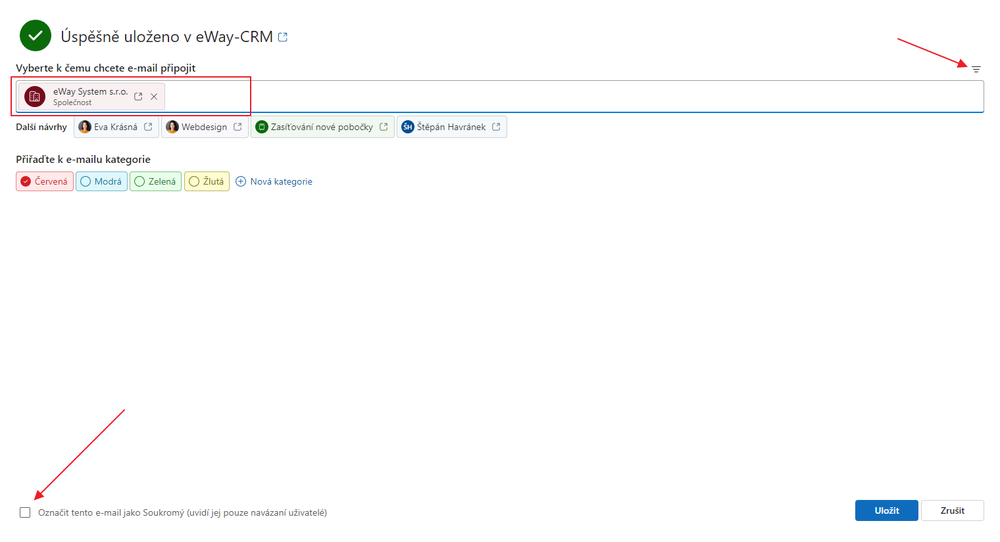
Můžete přidat další položky, stačí začít psát jejich jméno - pro lepší hledání můžete použít tlačítko Filtrovat.
Pokud se přidává projekt nebo příležitost, automaticky se připojí i jejich kontaktní osoba a společnost.
Možnost Označit tento e-mail jako Soukromý je určena primárně pro takové zprávy, které chcete mít v eWay-CRM, ale nechcete je sdílet s kolegy.
eWay-CRM Online vám nabízí další vazby, které byste mohli chtít přidat. Jedná se o kontakty, společnosti, příležitosti a projekty, které jsou navázané na již vybrané položky, případně příležitosti, jejichž e-mailová adresa se shoduje s adresou v e-mailu. Jakmile nějakou hodnotu přidáte/odeberete, seznam navrhovaných položek se aktualizuje.
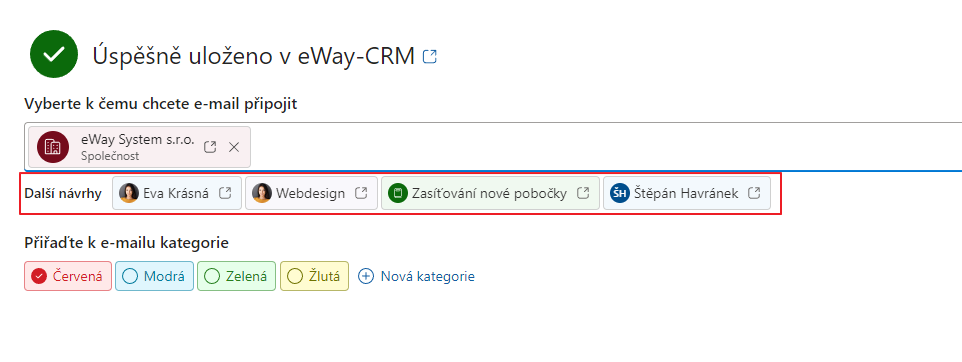
K e-mailu můžete rovnou také přiřadit kategorii nebo kategorie. Můžete vybrat mezi existujícími anebo vytvořit novou. Stačí kliknout na Nová kategorie, zde vybrat jméno a barvu a potvrdit. Nová kategorie je automaticky zaškrtnuta.
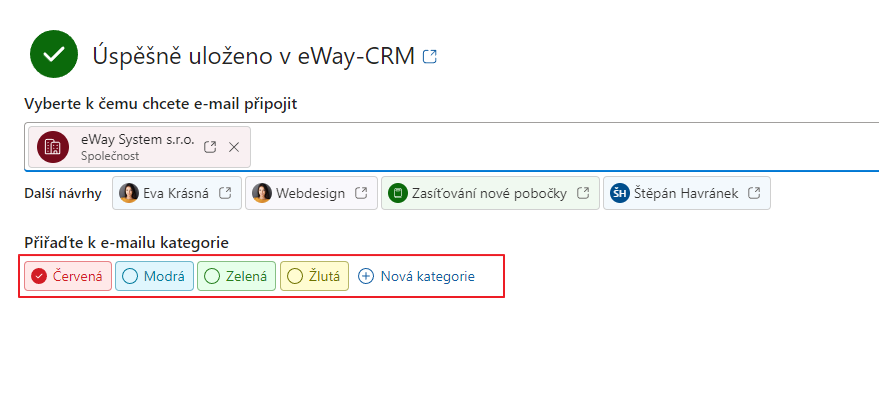
Provedené změny nezapomeňte potvrdit kliknutím na Uložit.
Přehled o vazbách
V panelu náhledu přímo vidíte, s kterými položkami je daný e-mail svázaný. konkrétně se zde zobrazují vazby v tomto pořadí:
- Položky, které jsou přímo navázány na daný e-mail v pořadí kontakty, společnosti, příležitosti, uživatelé
- Položky, které na e-mail nejsou navázané, ale byly podle e-mailové adresy dohledané v eWay-CRM v pořadí kontakty, společnosti, příležitosti, uživatelé
- Položky, které v eWay ještě nejsou (zobrazují se jako šedá kolečka)
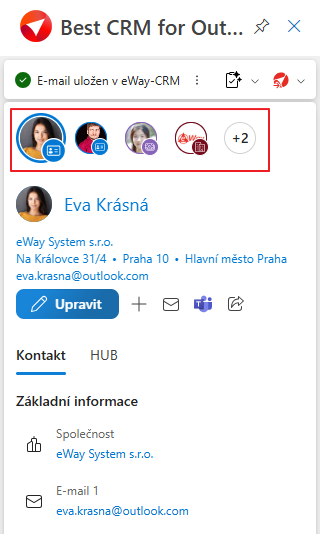
Stačí kliknout na kolečko dané položky a zobrazí se její podrobnosti.
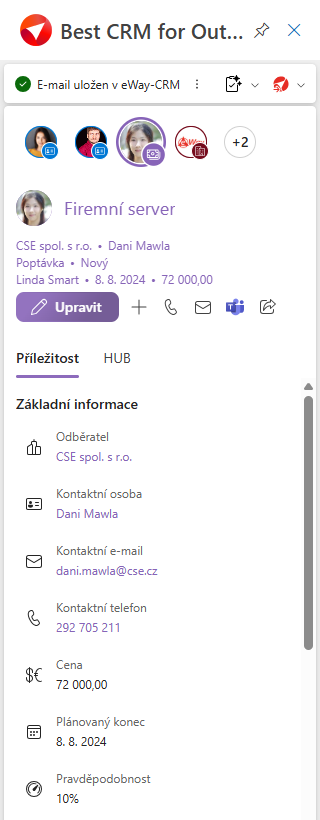
A pokud vám nějaká vazba chybý je možné ji snadno vytvořit přes možnost Propojit k.
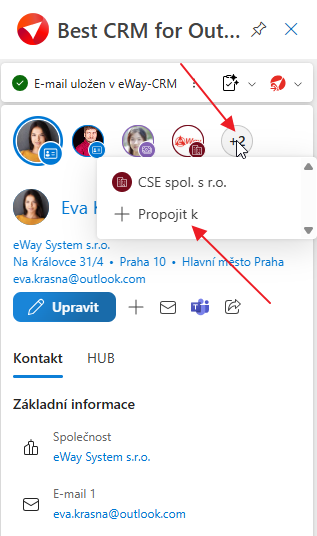
Převedení e-mailu na jinou položku
E-mail můžete převést na nový kontakt, vytvořit z něj příležitost nebo projekt, nový úkol, abyste na něco nezapomněli, anebo jen deníkovou poznámku.
V případě, že je zapnutá kontrola duplicit u kontaktů a daná e-mailová adresa je již v eWay-CRM uložena, nedochází k vytvoření nového kontaktu, ale k jeho aktualizaci.
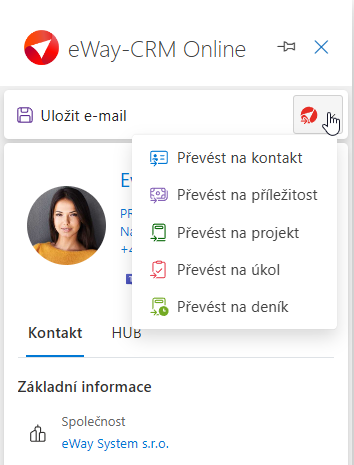
Vytvoření nové položky
Vytvořit novou položku můžete ve chvíli, kdy v eWay-CRM ještě nemáte uložený daný kontakt. V takovou chvíli máte možnost převést kontakt na kontakt nebo rovnou a příležitost.
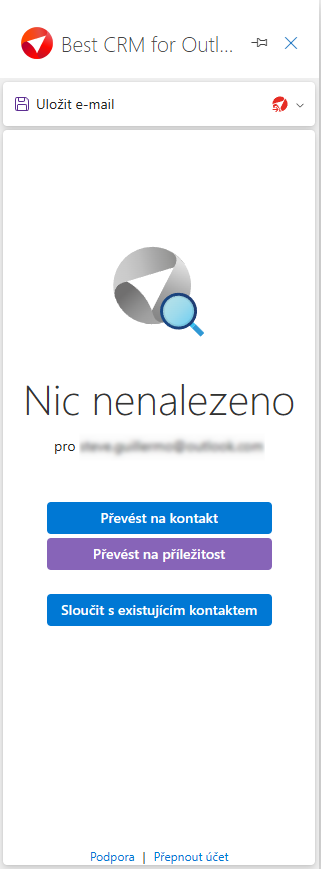
V náhledovém panelu pak snadno vytvoříte novou položku kliknutím na +.
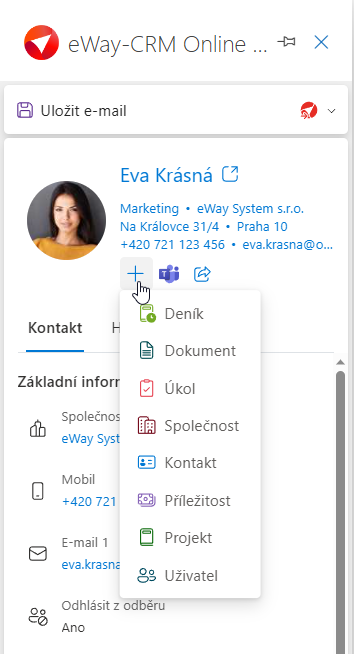
Doplnění e-mailové adresy existujícímu kontaktu
V případě, kdy jste dostali e-mail od e-mailové adresy, která není uložena, objeví se následující okno. Pokud ale víte, že se jedná o kontakt, s nímž si píšete, pouze používá jinou e-mailovou adresu, klikněte na Sloučit s existujícím kontaktem.
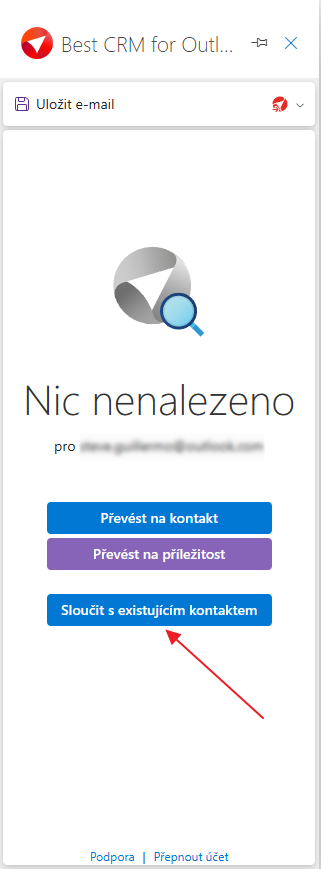
V novém dialogu se automaticky nabízejí kontakty, které algoritmus vyhodnotí jako podobné (na základě jména a domény). Případně můžete vyhledat další, pokud vámi požadovaný v seznamu nevidíte.
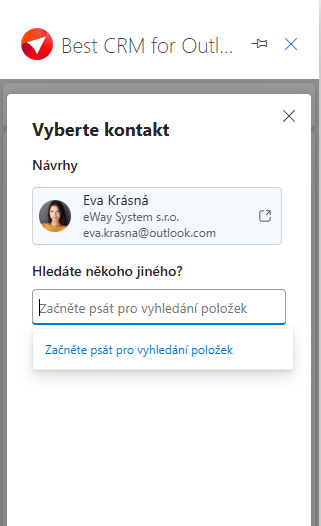
Pokud kliknete na ikonku vpravo s poli kontaktu, otevře se detail kontaktu, abyste se přesvědčili, že se jedná opravdu o správný kontakt, který bude aktualizován.
Jestliže je kontakt správný, klikněte na jméno kontaktu a on se aktualizuje.
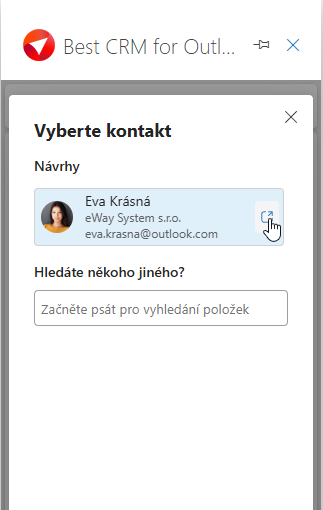
Jakmile kliknete na jméno kontaktu, e-mailová adresa se přidá k tomuto kontaktu. Kontakt může mít až 3 e-mailové adresy. Pokud má všechny vyplněny a vy jej aktualizujete, budete dotázáni, která e-mailová adresa má být nahrazena.
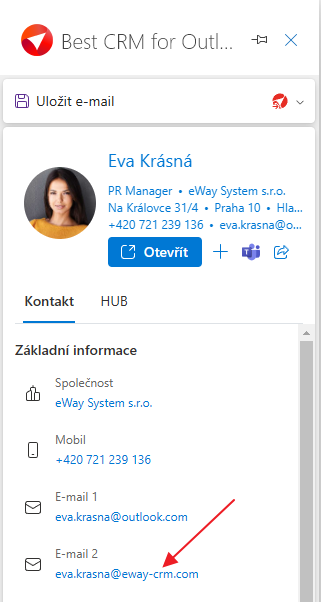
Sdílení a chat v Teams
Funkce Chatujte v Teams a Sdílet jsou dostupné v modulu Společnosti a kontakty (Standard).
Funkce Chatujte v Teams a Sdílet vám nabízejí snadné sdílení informací o položce, respektive odkaz na položku samotnou, kterou si pak může kolega nebo kolegyně otevřít.
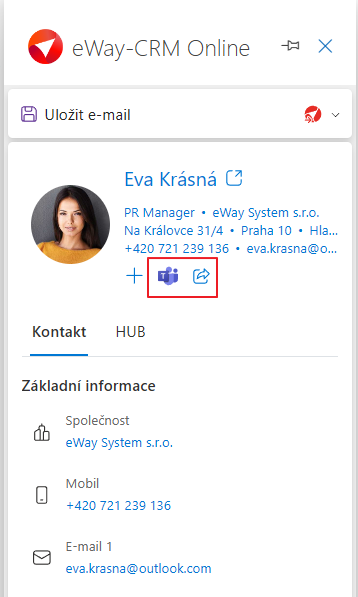
Rychlé zadání poznámky
V tomto okně můžete rychle zadat poznámku, která se automaticky vytvoří jako deník připojený ke kontaktu.
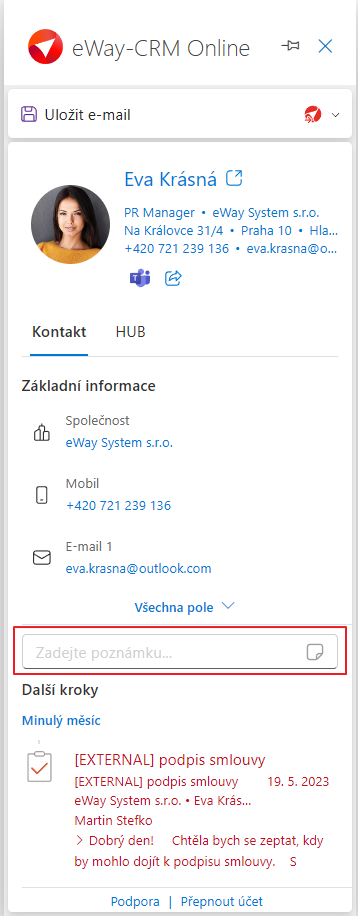
Základní údaje a HUB
Panel zobrazuje základní údaje o položce, většinou kontaktu. Pokud hlavička náhledu obsahuje např. název společnosti, kontaktu, apod., jedná se o odkaz, na který je možné kliknout.
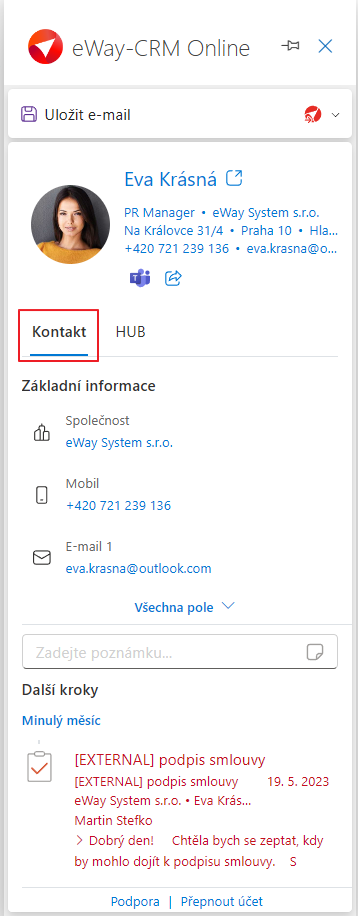
Pokud kliknete na HUB, uvidíte všechny důležité položky, které jsou s kontaktem spojené. Stačí dvakrát klikout na položku a otevře se její detail.
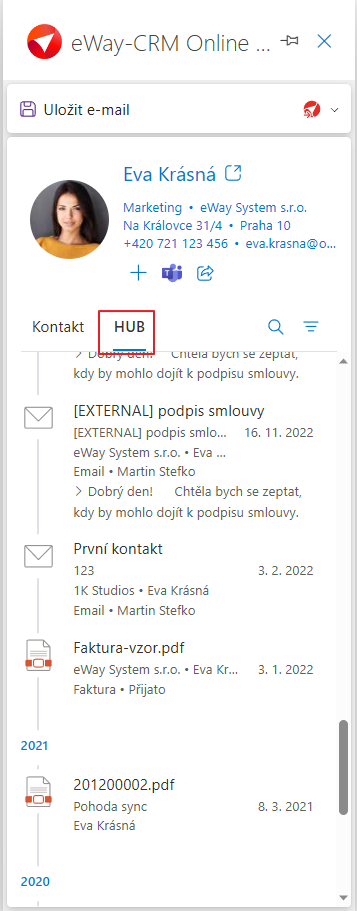
Práce s kategoriemi
Ve chvíli, kdy již má kontakt přiřazenou kategorii, je práce s ním jednodušší. Pomocí křížku u kategorie ji můžete odebrat, kliknutím na plus kategorii přidat, vytvořit novou nebo upravit stávající.
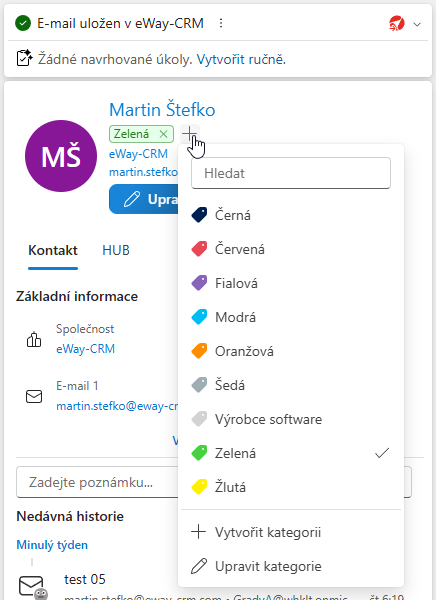
Náhledový panel události kalendáře
Dostupnost: Náhledový panel v kalendáři je dostupný od verze eWay-CRM 9.3.
Pokud si otevřete Kalendář svého Outlooku Online a používáte eWay-CRM Online, po kliknutí na událost v kalendáři se zobrazí její detail. Zde máte v panelu nástrojů možnost kliknout na doplněk eWay-CRM.
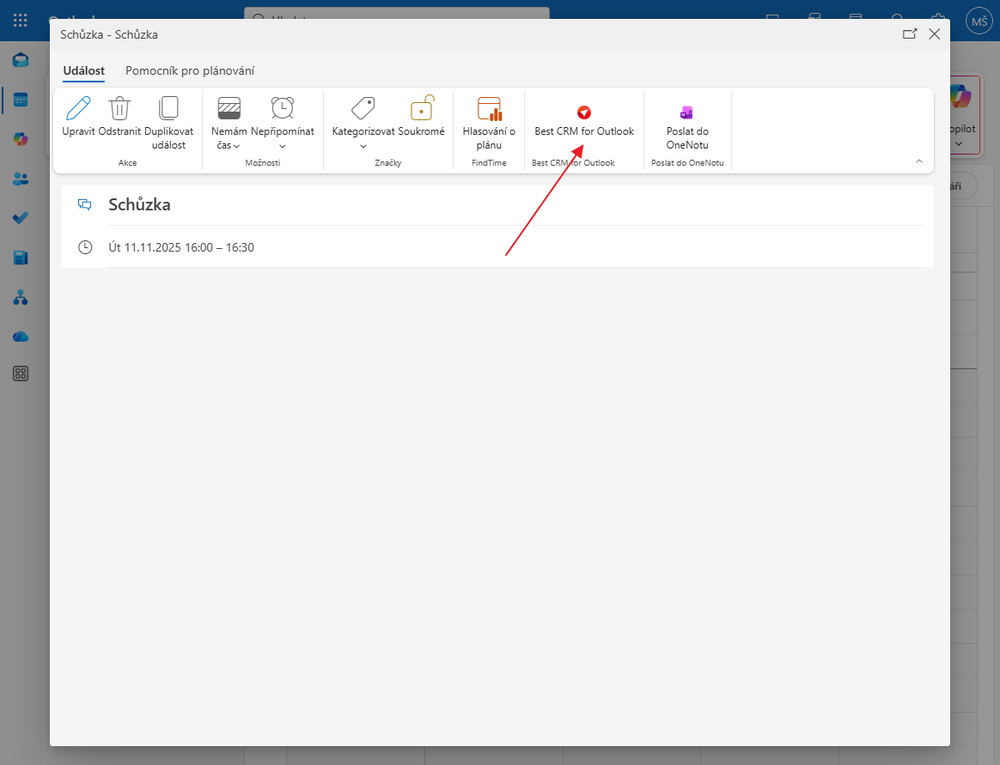
Jakmile tak učiníte, objeví se panel náhledu, v němž vidíte, jaké položky jsou s kalendářem spojeny, případně i informaci o tom, zda je kalendář synchronizován s vaším eWay-CRM účtem. Pokud nikoli, stačí kliknout na Aktualizovat.
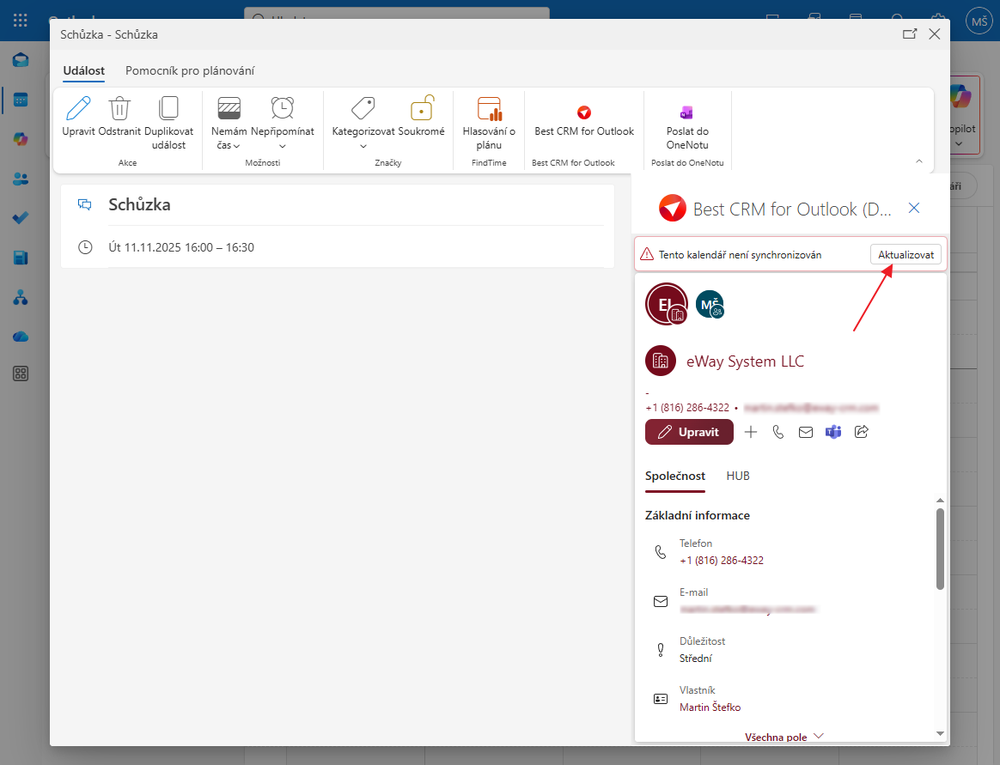
V případě, že události synchronizujete, na první pohled vidíte, že je událost uložena.
Můžete k ní přidat další vazbu. Případně na základě e-mailové adresy vytvořit položku novou.